Hur man ändrar färg i PDF In
PDF är det mest använda formatet för att dela dokument online. Det beror helt enkelt på att det är mycket redigerbart och kan användas på vilken plattform som helst, oavsett om det är Windows, Mac, Android och iOS. Med redigerbar menar vi att en PDF-fil såvida den inte är skyddad av ägaren kan anpassas av vem som helst enligt deras krav. Om du har tagit emot eller laddat ner en PDF-fil och inte gillar typsnittet eller bakgrundsfärgen på den kan du helt enkelt ändra dem enligt dina önskemål. Men om du inte vet hur du gör det kan du ta hjälp av denna steg-för-steg-guide.
Du kan följa dessa metoder på Windows PC eller Mac.
Läs också: Hur man signerar PDF på Android och iPhone
Innehåll
Ändra bakgrundsfärg
Adobe Reader är det bästa verktyget för att visa eller redigera en PDF-fil och du kan använda den för att ändra färgen i PDF också. Men om du inte har Adobe Reader installerat på din dator kan du använda en annan metod som nämns nedan för att ändra PDF-bakgrundsfärgen.
Använder Adobe Reader
1. Öppna PDF-filen i Adobe Reader. Välj nu Redigera alternativ från verktygsfältet.

2. Välj från menyn Redigera Inställningar …
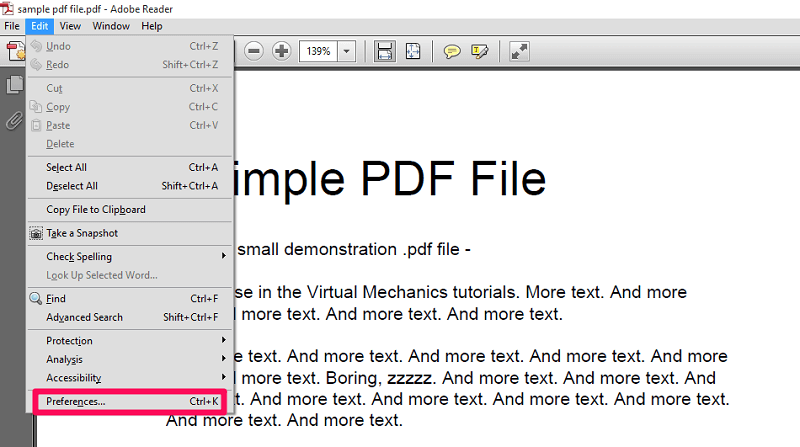
Du kan också trycka på Ctrl + K för att gå till inställningar.
3. På den nya fliken väljer du Tillgänglighet från den vänstra sidopanelen. Välj sedan Byt ut dokumentfärger och ändra Sidan Bakgrund till en färg som du väljer. Äntligen, klicka på Ok för att spara ändringarna.
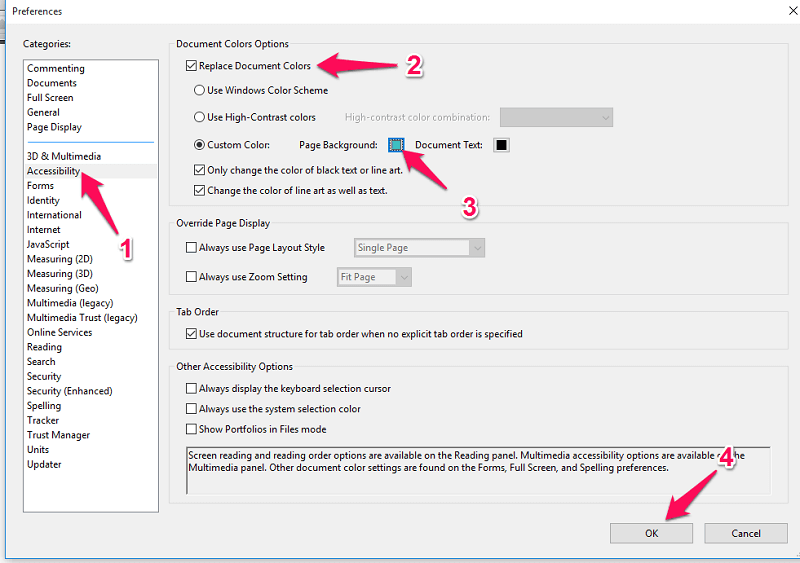
4. När du har gjort det kommer du att se att bakgrundsfärgen för PDF:en ändras till en färg som du väljer.
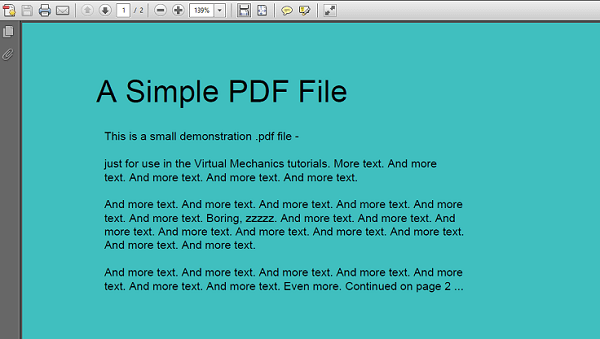
Så här kan du använda Adobe Reader för att ändra bakgrundsfärgen på PDF:en. Men du kan också använda följande lösning för detsamma.
Ändra PDF-färg utan Adobe Reader
1. För den här lösningen måste du först konvertera din PDF-fil till ett Word-dokument. För det kan du gå till pdf2doc.com.
2. Ladda upp din PDF-fil här. Det kommer att konverteras till ett dokument och klicka sedan på Download för att spara den konverterade filen.
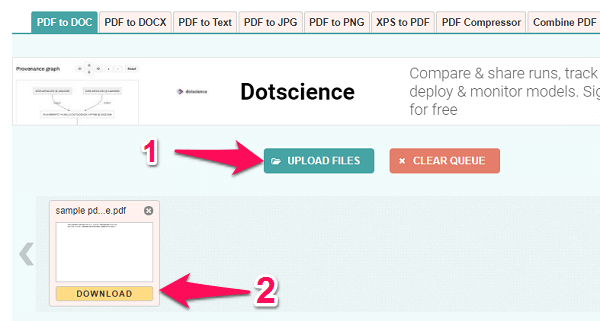
3. Öppna den konverterade Doc-filen i Microsoft Word och klicka på Designa på toppen. Välj nu Sidans färg från höger sida i verktygsfältet. Du kan nu välja en färg för bakgrunden från färgrutan.
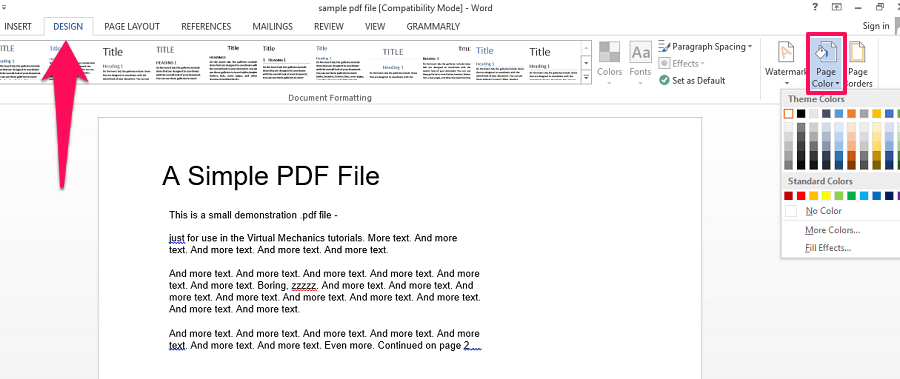
Notera: Denna metod fungerar på Microsoft Word-versionen 2013 och 2016. För Word 2007 och 2010 du kan välja Sidan Layout högst upp och välj sedan Sidans färg för att ändra bakgrunden.
4. Spara nu filen genom att trycka på Ctrl + S eller genom att klicka på diskikonen längst upp till vänster.
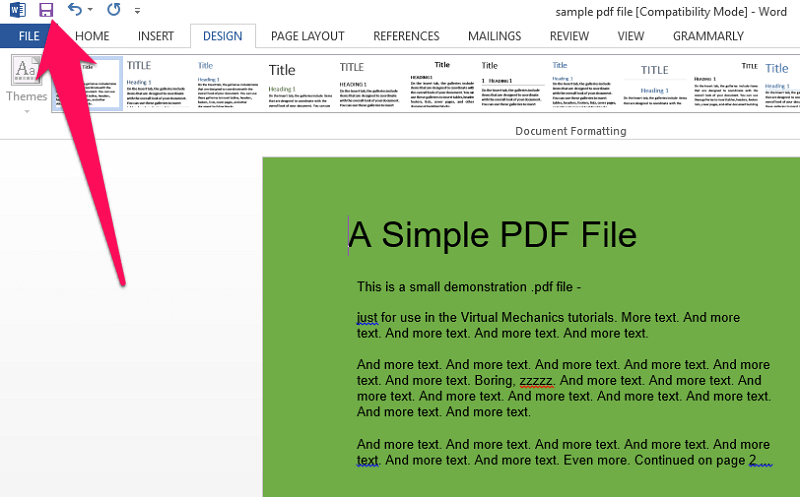
5. När bakgrunden har ändrats i dokumentfilen måste du ändra tillbaka den till PDF-formatet. För det, besök Hipdf. Ladda nu upp filen och konvertera den tillbaka till PDF. När filen har konverterats, ladda ner det.
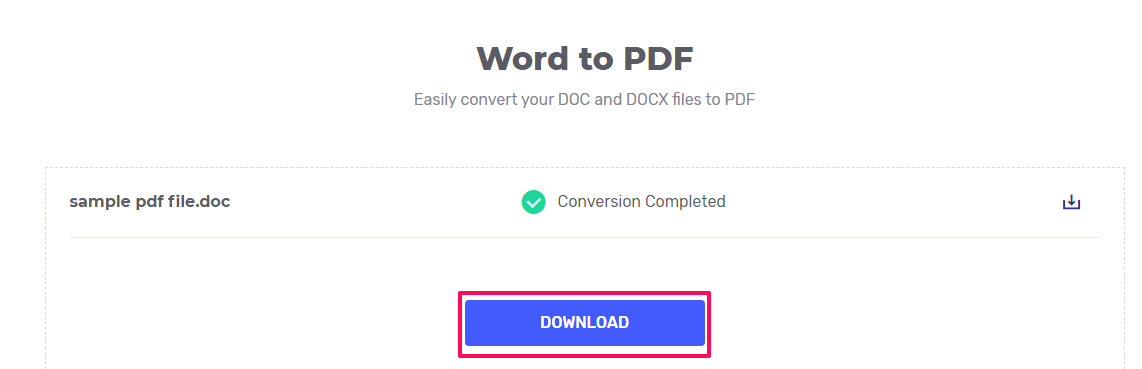
6. Öppna den nedladdade PDF-filen så ser du att bakgrundsfärgen har ändrats.
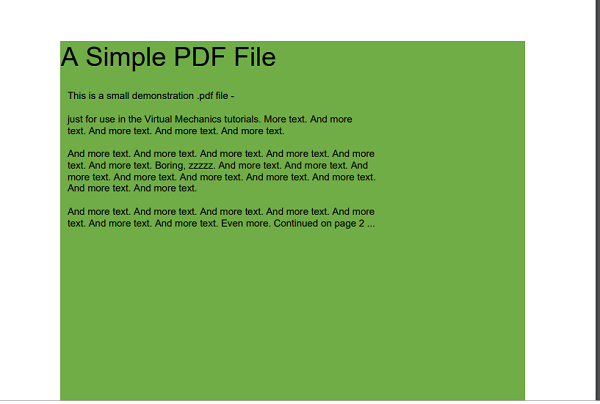
Så här kan du ändra bakgrunden på PDF utan Adobe Reader. Låt oss nu lära oss hur du ändrar färgen på texten på PDF.
Ändra textfärg på PDF
I likhet med bakgrundsfärgen kan du använda Adobe Reader för att ändra teckensnitt/textfärg i PDF. Dessutom kan du också använda ett onlineverktyg för att få jobbet gjort.
Använder Adobe Reader
1. Öppna PDF-filen i Adobe och gå till Redigera > Inställningar… från verktygsfältet högst upp.

2. Välj nu från vänster sida Tillgänglighet. Efter det, markera rutan där det står Byt ut dokumentfärger. Om du gör det öppnas nya alternativ. Välj Dokumenttext från dessa alternativ. Välj din favoritfärg från färgrutan och klicka till sist på OK knappen för att spara ändringarna.
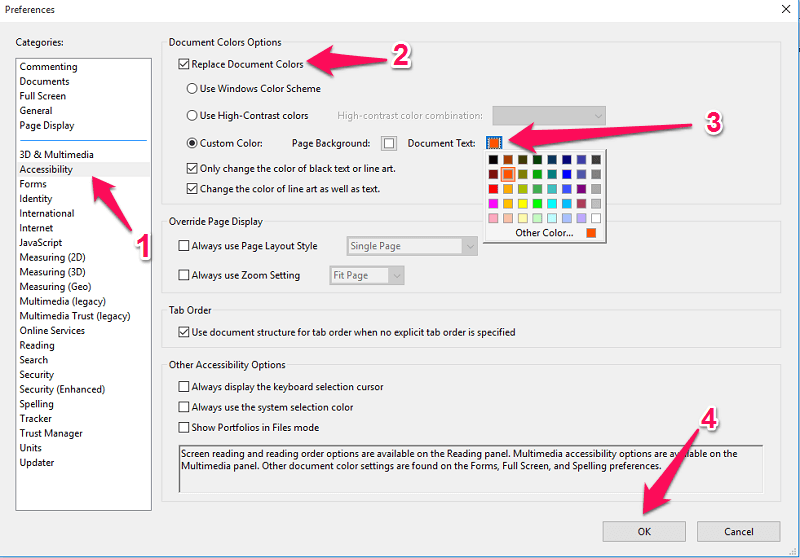
3. När du gör det kommer du att se att PDF-texten eller teckensnittet ändras i önskad färg.

Notera: Du kan bara ändra teckensnittsfärgen på en sida åt gången.
Ändra textfärg med hjälp av onlineverktyget
Det här verktyget fungerar bra på både datorer och mobilwebbläsare. Så du kan använda vilken enhet som helst för att använda detta onlineverktyg. Med den kan du ställa in en annan färg på text på samma sida, till skillnad från Adobe Reader där hela texten på sidan får samma färg.
1. Gå till din webbläsare Sejda.com och klicka på Ladda upp PDF-fil. Bläddra nu på din enhet efter filen och välj Öppen när du väl hittar den.
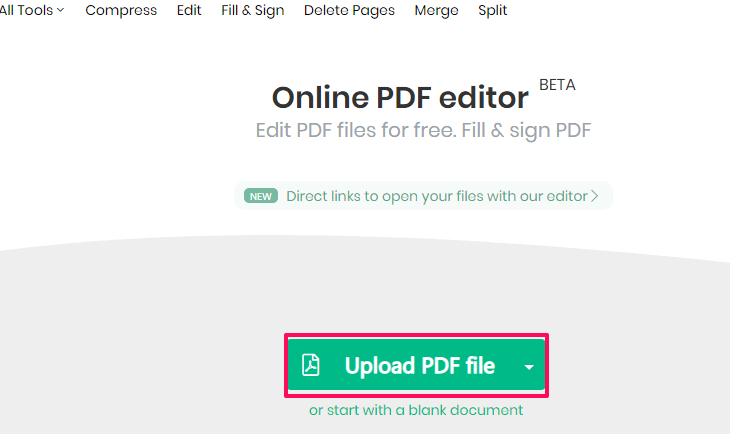
2. Din fil laddas upp och är redo att redigeras. Se till att text alternativet är valt överst.

3. Flytta nu muspekaren över PDF-filen rad för rad. Vänsterklicka på valfri rad för att ändra dess färg. När du gör det kommer en snabbmeny att visas med några alternativ. Klicka på Färg och välj sedan din favoritfärg från lådan.
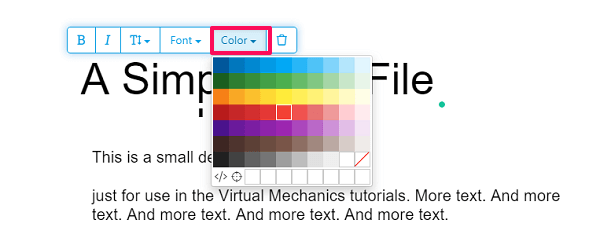
4. Du kommer att se att färgen på linjen ändras i enlighet med detta.
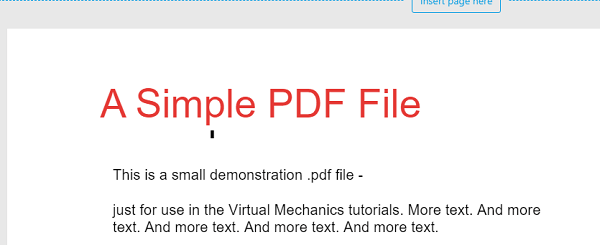
5. Du kan upprepa de föregående stegen för att ändra textfärgen för hela PDF-filen. När du är klar med att ändra textfärg kan du klicka på tillämpa ändringar för att spara din fil.
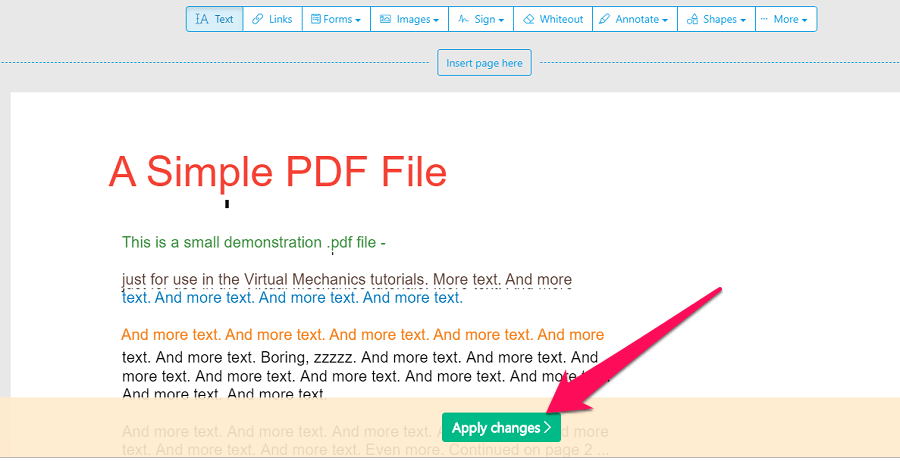
6. Klicka sedan på Ladda ner knappen för att ladda ner din fil på din dator.
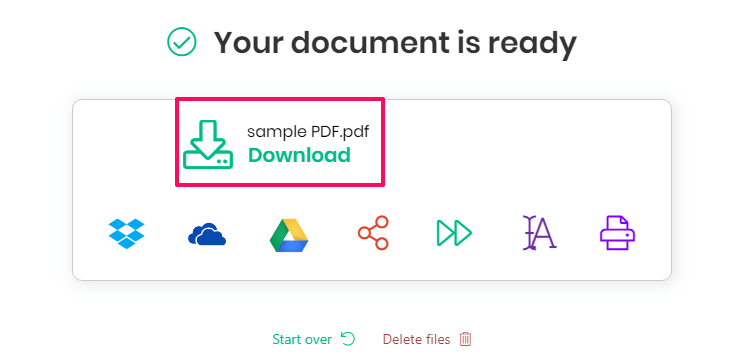
Med detta har du framgångsrikt ändrat textfärgen i din PDF-fil.
Läs också: Hur man komprimerar PDF-filer
Slutsats
En PDF-fil innehåller så mycket information men på grund av dess enkla vita bakgrund och svarta text är den tråkig att läsa. Men efter att ha läst den här artikeln hoppas vi att du med lätthet kommer att kunna ändra text och bakgrundsfärg i en PDF-fil till din favoritfärg. Och det också gratis.
Senaste artiklarna